Windows11でスリープ状態からの復帰時のパスワード省略の方法の紹介です。
「スタート」>「設定」>「アカウント」>「サインイン オプション」から、スリープから復帰時のパスワードを省略出来ます。
注意としては、管理者ユーザが必要です。
¥1,169 (2025/11/05 21:22時点 | Amazon調べ)
目次
設定の手順
STEP
設定メニューを開く
①スタートボタンをクリック
②設定をクリック
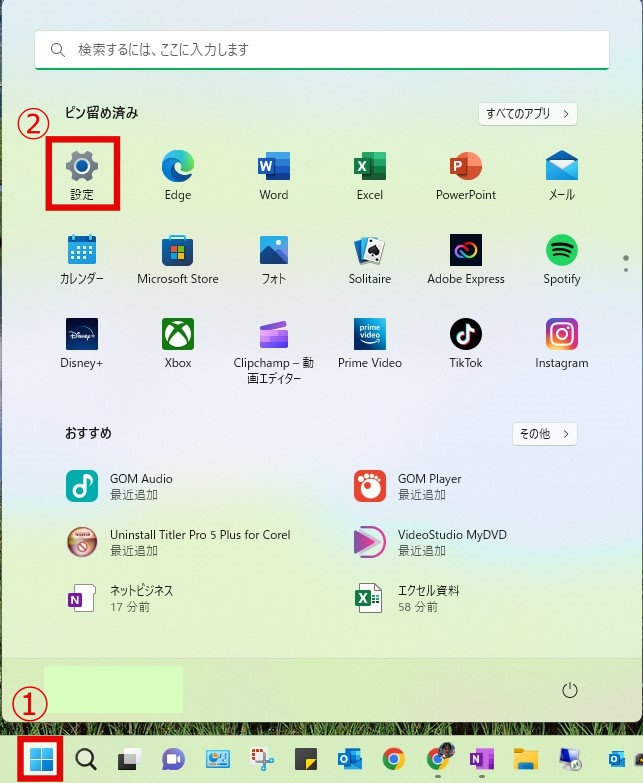
STEP
アカウント
③設定をクリックするとシステムメニューが表示されます。
「アカウント」を選択します。
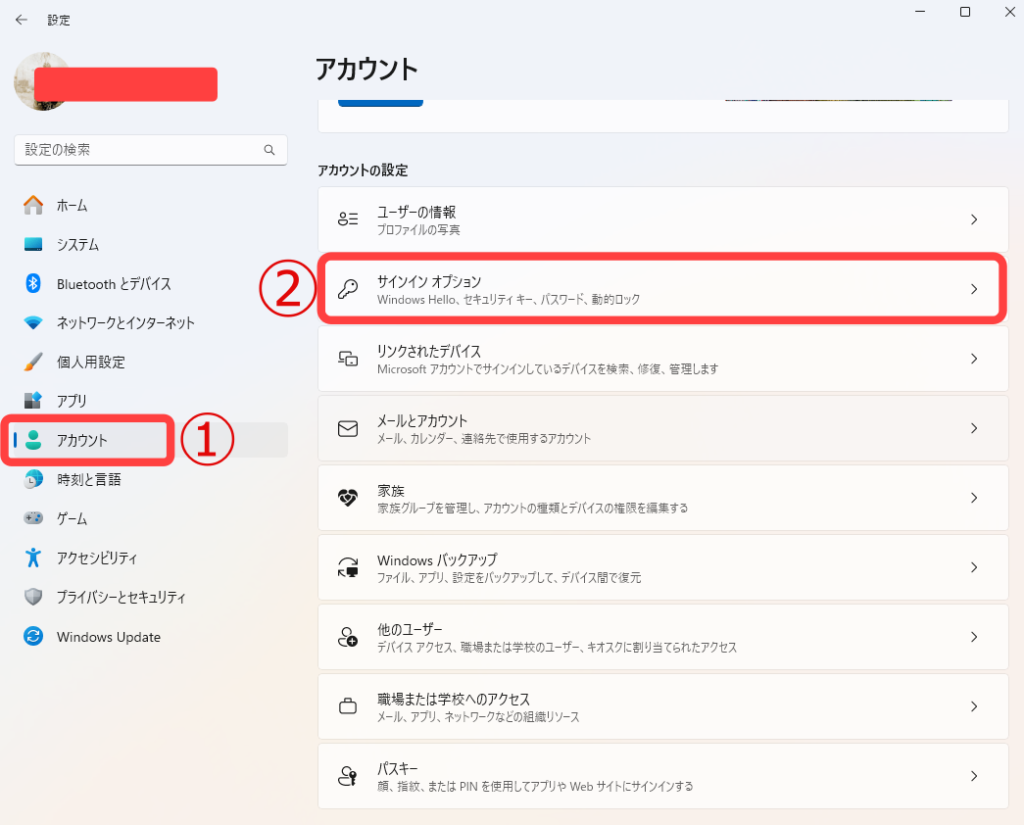
STEP
サインインオプション
追加の設定
「しばらく操作しなかった場合に、もう一度 Windowsへのサインを求めるタイミング」 ⇒ 「常にオフ」にします。
この時windowsパスワードが求められます。
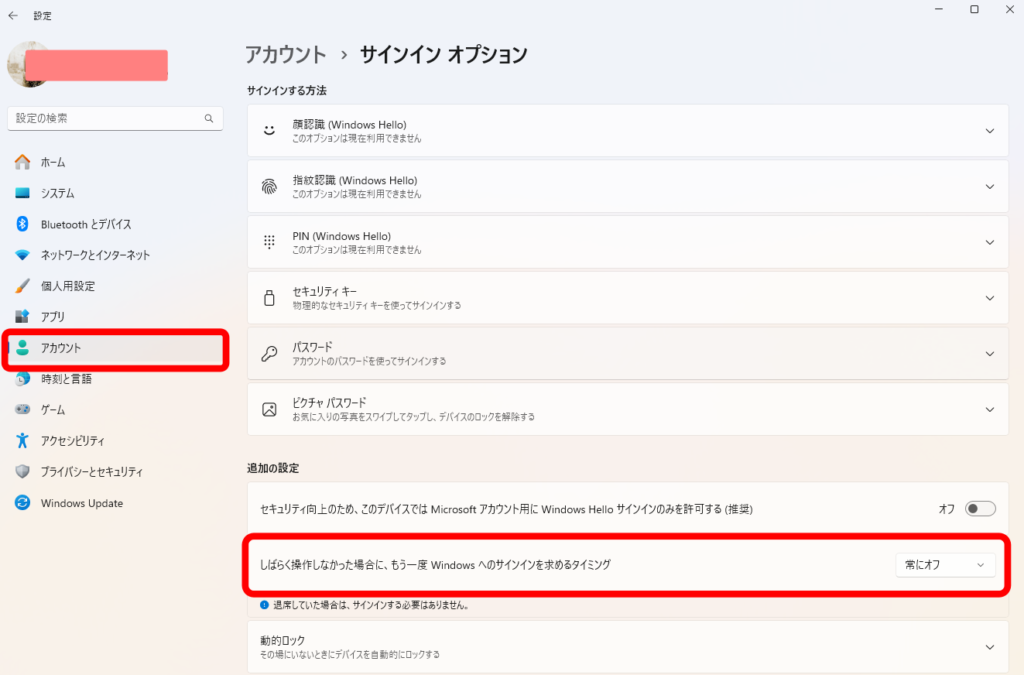
設定完了
これで設定は完了です。
スリープから復帰時のパスワードは省略されました。
ログオン時のパスワード省略方法はこちらの「自動ログイン設定方法」で紹介しています。
¥1,169 (2025/11/05 21:22時点 | Amazon調べ)
おわりに
パスワードはセキュリティ対策としては必要な処置です。
ノートPCやタブレットなど外出先で使うときは、パスワードは設定しましょう。



コメント